Minden Android: Útmutató kezdőknek a készüléken (09.15.25)
Szóval szereztél magadnak egy új Android-eszközt? Gratulálunk! Minden új Android egység egyedülálló lehetőséget kínál a testreszabásra. Az összes rendelkezésre álló testreszabási lehetőség mellett azonban összezavarodhat, hogy hol is kezdje.
Nos, jó hír, hogy összeállítottuk ezt az átfogó Android felhasználói útmutatót, hogy a lehető legtöbbet hozzuk ki androidos egységének. A cikk végére reméljük, hogy mindent megtanult, amit tudnia kell az Androidról, és személyre szabhatja az új eszközt tetszése és kedve szerint.
Fedezze fel új Android-eszközétMivel most szereztél magadnak futurisztikus eszközt, érdemes megvizsgálni, mit kínálhat. Látja, sok élvezetet élvezhet az Android az érintőképernyő funkcióitól kezdve a letölthető alkalmazások hatalmas könyvtáráig. Akkor sem szabad hagynod, hogy ezek a funkciók megvakítsanak. Persze, erőteljesen kinézik a készüléket, de továbbra is meg kell őriznie nyugalmát, hogy biztosítsa, hogy eszközén nincs hiányzó vagy törött alkatrész.
Abban a pillanatban, amikor a kezét ráhelyezi a dobozra, átmész a csomagolásán és ellenőrizze a zárványokat. Van-e SIM-kidobó eszköz? Mit szólnál egy töltőhöz és egy fülhallgatóhoz? Ha ezeket az eszközöket tartalmazza a doboz, akkor rengeteg pénzt takarított meg. Gondoljon arra, mennyibe kerülhet mindegyikük. Ezenkívül tekintse át a garancia részleteit. Szüksége lehet rájuk a jövőben.
Google-fiók beállításaAbban a pillanatban, amikor bekapcsolja androidos eszközét, a rendszer kéri, hogy adja meg Google-fiókjának adatait. Ha nincs, akkor létre kell hoznia. Bár ez teljesen opcionális, mert továbbra is használhatja eszközét anélkül, hogy regisztrálna Google-fiókot, nincs jobb módja az eszköz használatának, mint a Google által az Android számára tervezett szolgáltatások és alkalmazások elérése.
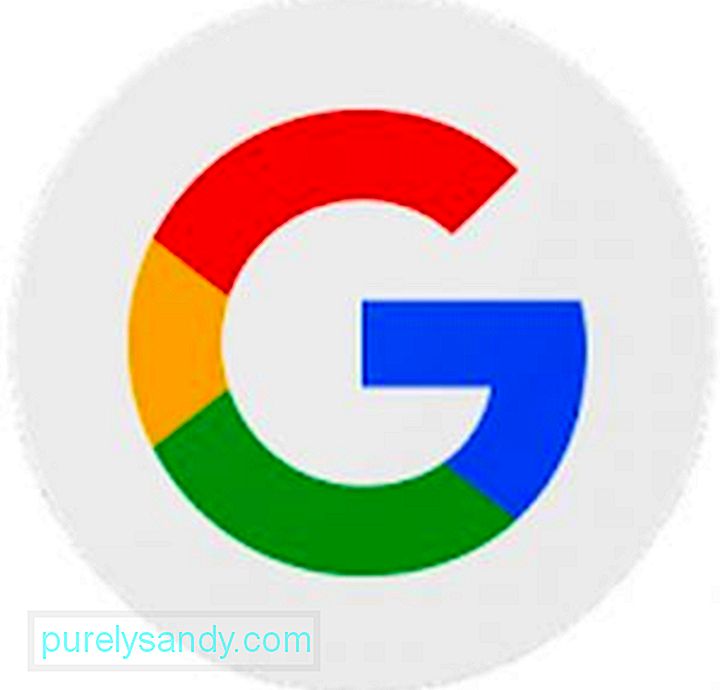
A Google létrehozta az Android rendszert. Tehát technikailag az Android-eszköz szorosan társul a Google-hoz. A Google-fiókot sokféle szempontból használják, ideértve az eszköz beállításainak biztonsági mentését, a telepített alkalmazások figyelemmel kísérését, valamint a Google-szolgáltatásokkal, például a Google Naptárral, a Google Névjegyekkel, a Google Drive-val és a Gmail-hez való kapcsolódást. Ha úgy dönt, hogy nem hoz létre fiókot a Google-nál az új Android-eszköz beállítása során, akkor kihagyhatja ezt a részt, és a jövőben hozzáadhat egy fiókot az eszköz Beállítások alatt.
Gear Fel az adatok letöltéséreGyakrabban Android-eszköze már fel van töltve és használatra kész a vásárláskor. De amint beállítja, több energiára lesz szüksége, ami azt jelenti, hogy fel kell töltenie az akkumulátorát. Nem akarja, hogy leálljon egy döntő folyamat közepette. Jobb? Miután teljesen feltöltötte, csatlakoznia kell egy vezeték nélküli hálózathoz néhány hasznos alkalmazás letöltéséhez. Ez megint nem kötelező. Letöltheti később, vagy amikor felmerül a szükség.
Megszabadulni a felesleges alkalmazásoktólÚj Android-eszközén általában több előre telepített alkalmazás található. Egyesek hasznosak lehetnek számodra, míg mások nem. A felesleges alkalmazások ennyi helyet fogyaszthatnak, ami az eszköz lelassulását okozhatja. Sajnos nem szabadulhat meg az összes előre telepített alkalmazástól, hacsak nem úgy dönt, hogy rootol.
Ha most szeretné maximalizálni Android-eszközének képességeit, annak ellenére, hogy nem tudja eltávolítani az összes alapértelmezett alkalmazást, lépjen a Beállítások & gt; Alkalmazások. Ezután keresse meg az eszközére előre telepített alkalmazásokat. Itt eltávolíthatja az eltávolítható alkalmazásokat. Azok számára, akik nem tudnak, a legjobb dolog, ha eltávolítja a frissítéseket és letiltja azokat.
Apps "width =" 345 "height =" 480 "& gt; 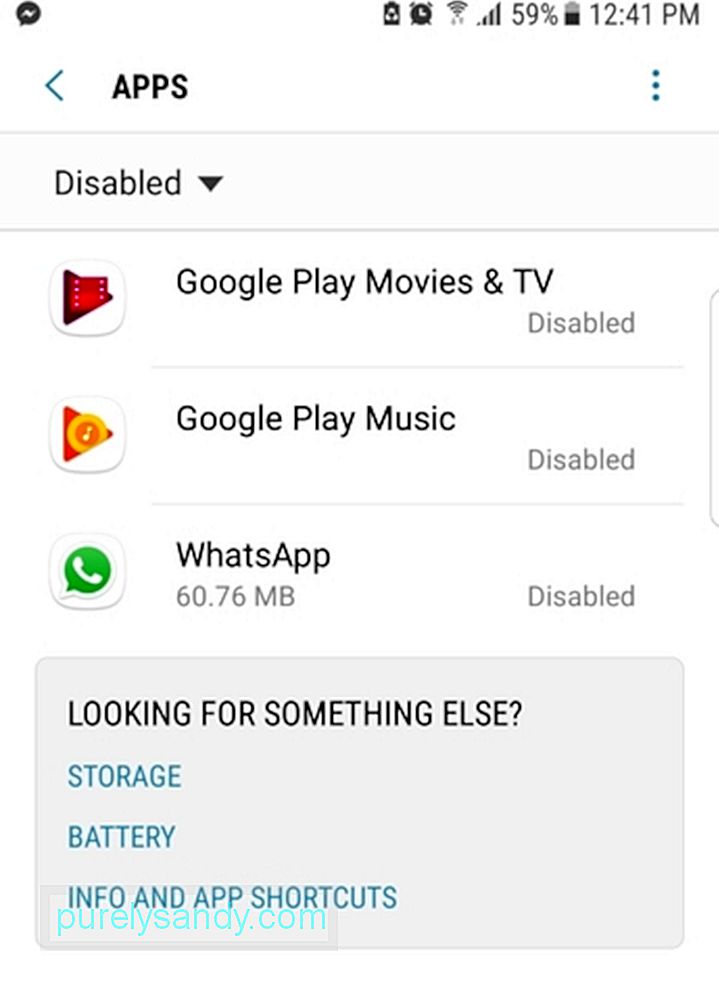 Apps" width = "345" height = "480" & gt;
Apps" width = "345" height = "480" & gt;
Ez egy fontos tipp az Ön számára. Ha ez az első Android-eszközöd, érdemes az előre betöltött alkalmazásokat addig tartani, amíg biztos nem vagy abban, hogy semmilyen módon nem segítenek neked, és nem játszanak létfontosságú szerepet az eszközödön.
A készülék testreszabásaAz, hogy jól érzi magát a régi Android-eszközén lévő alkalmazásokkal, nem jelenti azt, hogy le kell töltenie és telepítenie kell az új egységre is. Új eszköz megszerzése kiváló lehetőség jobb döntések meghozatalára az alkalmazások kiválasztásakor.
Miről beszélünk? Látogasson el a Play Áruház oldalra, és keressen más alternatívákat az Ön által használt alkalmazásokhoz. Például átválthat telefonja előre telepített böngészőjéről a Google Chrome ra, mert több funkcióval rendelkezik.
Miután telepítette az összes szükséges alkalmazást , elkezdheti az eszköz testreszabását. Új csengőhangok, zárolási képernyő és háttérképek beállítása. Töltse ki a kezdőképernyőt különböző widgetekkel és alkalmazásparancsokkal. Ne felejtse el beállítani a képernyő fényerejét és hangerejét sem.
Biztonságossá tegye eszközétIdővel a készülék sok személyes és érzékeny információval fog megtölteni, például hitelkártya-adatokkal és más saját számokkal. Ennek ellenére helyénvaló megbízható biztonsági intézkedéseket beállítani a személyazonosság és a magánélet védelme érdekében.
A minta és a PIN-zár a készülék két leggyakoribb biztonsági funkciója. Az újabb Android-eszközök ujjlenyomat-leolvasókkal rendelkeznek, amelyek biztonságosabbak.
Frissítés, frissítés, frissítés!Az alkalmazásfejlesztők mostantól kiadják az általuk létrehozott alkalmazások frissítéseit. Néha ezek a frissítések egy kisebb probléma megoldására vagy a sebesség javítására szolgálnak. Az alkalmazások frissítéséhez lépjen a Play Áruház & gt; Saját alkalmazások & amp; Játékok & gt; Összes frissítése.
Saját alkalmazások & amp; Játékok & gt; Az összes frissítése "width =" 270 "height =" 480 "& gt; 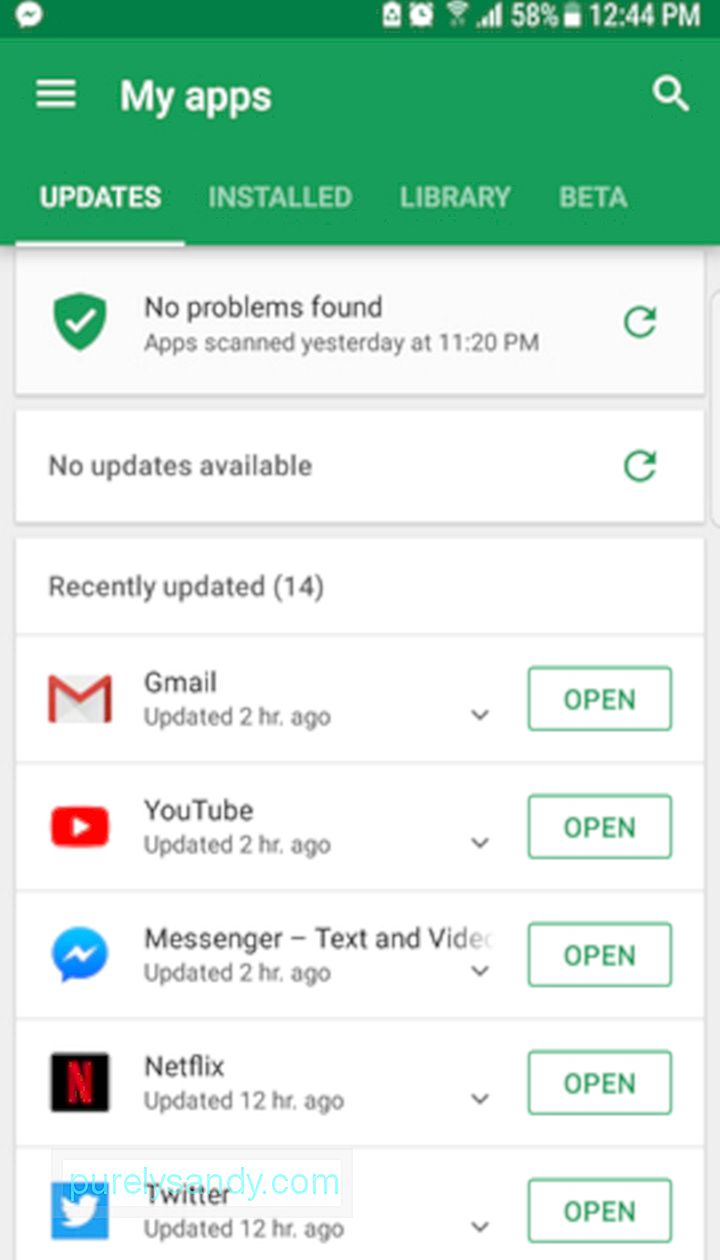 Saját alkalmazások és játékok & gt; Minden frissítése" width = "270" height = "480" & gt;
Saját alkalmazások és játékok & gt; Minden frissítése" width = "270" height = "480" & gt;
De vannak olyanok is amikor az Android-eszköz operációs rendszerét frissíteni kell, különösen, ha már jó ideje kijön a piacon. Ha tudni szeretné, hogy vannak-e friss frissítések, nyissa meg a Beállítások & gt; A telefonról & gt; Rendszerfrissítések.
Engedélyezze a mobil adatkövetést.Ha Ön nem iratkozott fel korlátlan havi adatcsomagra, akkor figyelnie kell, hogy mennyi adatot használt fel egy adott számlázási cikluson belül. A korlát túllépése a Facebookon található imádnivaló kiskutya videók miatt további kiadást jelentene az Ön számára.
Ne aggódj. A mobil adatfogyasztás nyomon követése egyszerű. Keresse meg a Beállítások & gt; Adathasználat majd állítsa be a számlázási ciklust és azt, hogy mennyi adat szerepel a tervben. Most állítson be egy adatkorlátot és engedélyezze az adatfigyelmeztetéseket. Ezzel a következő alkalommal, amikor majdnem eléri a határértéket, megjelenik egy értesítés. Miután felhasználta a havi adatcsomagját, az automatikusan kikapcsolja az adatkapcsolatot.
Ha nem találja ezt az adatkövetési funkciót az eszközén, nyugodjon meg. A Play Áruházban rengeteg elérhető alkalmazás áll rendelkezésre. A Saját adatkezelő egy.
Google SegédHa androidos eszköze a Marshmallow 6.0 vagy újabb verziókon fut, akkor élvezetes lehet. Az eszközön van egy Google Assistant nevű virtuális asszisztens, amely úgy működik, mint az iOS Siri.
A hozzáféréshez tartsa lenyomva néhány másodpercig a Kezdőlap gombot. Indíthatja az „OK, Google” hangparancs használatával is. Most megkérheti, hogy adja meg a szükséges információkat. Mondja meg, hogy jelenítse meg a legfrissebb híreket, vagy kérdezze meg a mai időjárást. Emellett a legjobb és leggyorsabb útvonalat is megadhatja egy megadott úti célig.
Ismerje meg eszközétSokat tett az Android-eszközén. Itt az ideje, hogy átmenjen a menükben és az almenükben, és megpróbálja emlékezni, milyen eszközök és funkciók vannak. Sok időt spórolhat meg a jövőben, vagy új dolgok felfedezéséhez vezethet Android-moduljával kapcsolatban. Ne hagyja, hogy készüléke teljesen idegen legyen. Tedd valamennyire, mint magad másik változatát. Szánjon időt arra, hogy felfedezze, és ismerje annak jellemzőit. Végül is egy ideig fogja használni.
Egyéb hasznos intézkedésekSok pénzt fektetett be egy új Android-eszköz megszerzésére. Tehát jól kell vigyáznia rá, és meg kell győződnie arról, hogy a legjobb teljesítményt nyújtja.
Az egyik legjobb módszer az Android-eszköz gondozására, ha olyan eszközöket tölt le, mint az androidos tisztítóalkalmazás. Ingyenesen letölthető eszköz a Google Play Áruházban. Ez az alkalmazás bezárja azokat az alkalmazásokat és háttérprogramokat, amelyek lassítják az eszköz működését. Még a fájljait is átvizsgálja, és megszabadul a szeméttől, így nem kell attól tartania, hogy nincs elég tárhelye. Még jobb, hogy akár 2 órával is meghosszabbíthatja eszközének akkumulátor-élettartamát! Hamarosan ennek a hasznos alkalmazásnak a fejlesztői kiadnak egy frissítést, hogy a káros alkalmazásoktól és vírusoktól is megszabadulva teljes ellenőrzést biztosítson a magánélet és a személyes adatok felett.
ÖsszefoglalvaAz új Android-eszköz beállítása elsöprő lehet, de reméljük, hogy ez az Android kezdő útmutató megválaszolta az összes kérdést és végigvezette Önt. Oké, eleget osztottunk már. Hadd halljon rólad. Mit tett, amikor új Android modult kapott? Ossza meg velünk az alábbi megjegyzések részben.
Youtube videó: Minden Android: Útmutató kezdőknek a készüléken
09, 2025

